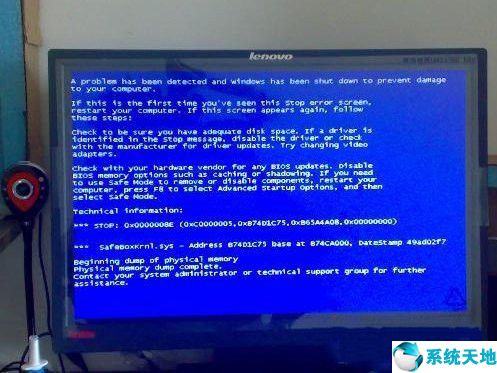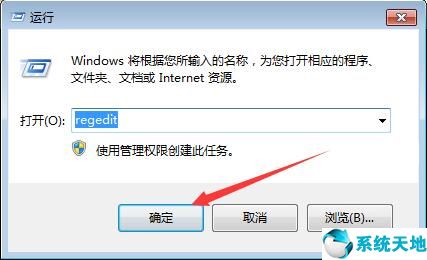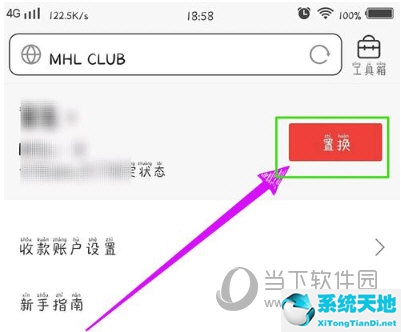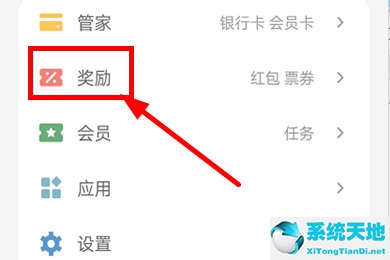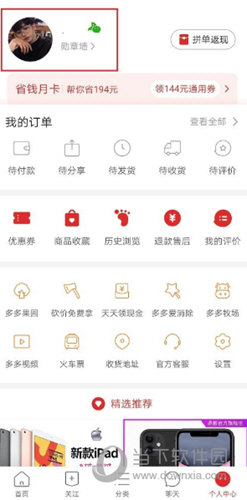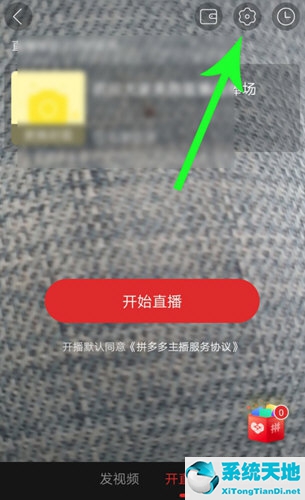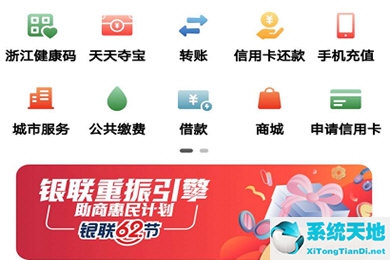近日,有Win8用户反映,电脑开机后,即使没有运行任何程序,磁盘也被占用100%,导致整台电脑死机,无法移动,这让用户非常烦恼。那么,Win8磁盘使用率100%的问题如何解决呢?接下来我们就来看看Win8磁盘使用率100%问题的解决方法。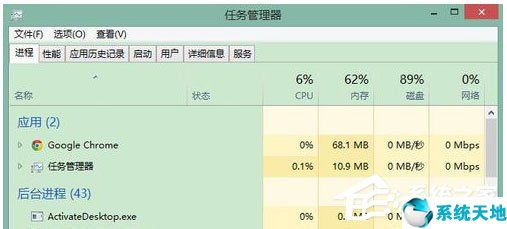 1.问题原因1、开机后磁盘使用率高,因为Win8默认开启了Superfetch服务;
1.问题原因1、开机后磁盘使用率高,因为Win8默认开启了Superfetch服务; 2。该服务的主要功能是加快程序的启动速度。系统启动后,会存储那些常用的文件。预先将程序从硬盘加载到内存中,这样在第一次启动时可以快速加载程序。当然,这也有一个缺点。启动后,即使什么都不做,磁盘使用率也很高。
2。该服务的主要功能是加快程序的启动速度。系统启动后,会存储那些常用的文件。预先将程序从硬盘加载到内存中,这样在第一次启动时可以快速加载程序。当然,这也有一个缺点。启动后,即使什么都不做,磁盘使用率也很高。 2、解决方法1、右键单击桌面上的“此计算机”,选择“管理”;
2、解决方法1、右键单击桌面上的“此计算机”,选择“管理”; 2。展开“服务和应用程序”并单击“服务”;
2。展开“服务和应用程序”并单击“服务”; 3。在服务列表中找到“Superfetch”,右键单击,选择“属性”;
3。在服务列表中找到“Superfetch”,右键单击,选择“属性”; 4。在属性窗口的启动类型中选择“禁用”,然后单击“确定”关闭属性窗口;
4。在属性窗口的启动类型中选择“禁用”,然后单击“确定”关闭属性窗口; 5。关闭“计算机管理”窗口。重新启动计算机; 6. 现在,您会发现启动后磁盘使用量明显减少。
5。关闭“计算机管理”窗口。重新启动计算机; 6. 现在,您会发现启动后磁盘使用量明显减少。 Win8磁盘使用率100%的问题如何解决?以上就是Win8磁盘使用率100%问题的具体解决方法。如果按照上面的方法,相信磁盘使用率不会那么高,电脑也不会死机。本文来自Win10专业版。转载时请注明出处。
Win8磁盘使用率100%的问题如何解决?以上就是Win8磁盘使用率100%问题的具体解决方法。如果按照上面的方法,相信磁盘使用率不会那么高,电脑也不会死机。本文来自Win10专业版。转载时请注明出处。
windows8磁盘占用100(win8系统磁盘占用100)
作者:hao3332024-06-23 21:20:302709
相关推荐
-
最近有Win8用户反映,电脑开机后,明明还没有运行什么程序,磁盘就占用了100%,导致整个电脑卡死,动都不能动,这让用户非常烦恼。
-
电脑最经常出现的问题也就是开机蓝屏了,最近就有Win8用户反映电脑出现蓝屏0x0000008e。
-
最近有位win7系统用户反映,自己的电脑自动更新失败开不了机,用户不知道怎么解决,为此非常苦恼,其实系统在自动更新的时候,一般正常更新完成就可以了,那么win7系统自动更新失败开不了机怎么解决呢?今天为大家分享win7系统自动更新失败开不了机的解决方法。
-
我们都清楚,电脑中在不正常关机或者出现硬盘故障之后,系统就会启动硬盘自检,严重的甚至每次开机都会进行自检,当然如果对设备状态了然于心的话,也能够通过设置跳过硬盘自检,那么win7系统怎么跳过硬盘自检呢?今天为大家分享win7系统跳过硬盘自检的操作方法。
-
云闪付可以帮助用户快速完成各种生活缴费,省下很多跑腿的时间,带来很多便利。
-
拼多多为广大喜欢设计的小伙伴推出了拼小圈功能,在拼小圈中看,我们可以发布各种动态,如果你后悔了的话,还可以进行删除,那么拼多多拼小圈动态怎么删除呢?